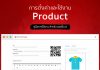การจัดส่งหลายรายการ เหมาะสำหรับร้านค้าที่มียอดจัดส่งต่อวันค่อนข้างเยอะ เพราะระบบนี้ช่วยให้ร้านค้าจัดส่งพร้อมกันได้หลายรายการ และสามารถจัดกลุ่มออเดอร์ให้ส่งเป็นรอบได้ เพื่อง่ายต่อการตรวจเช็คในภายหลัง ดูวิธีการจัดกลุ่มออเดอร์ได้ที่ลิงก์ด้านล่างนี้
>>> การจัดส่งสินค้าหลายรายการ โดยจัดเป็นกลุ่ม (Group Order)
การจัดส่งหลายรายการ สามารถทำได้เฉพาะออเดอร์ที่เลือกค่ายขนส่งแล้วเท่านั้น หากยังไม่ได้เลือกค่ายขนส่ง ให้ทำการเลือกขนส่งก่อน โดยสามารถดูรายละเอียดที่ลิงก์ด้านล่างนี้
>>> การจัดส่งสินค้าหลายรายการ กรณียังไม่เลือกค่ายส่ง
หากทำการเลือกค่ายส่งแล้ว สามารถดำเนินการต่อได้ดังนี้
- เข้าสู่ระบบจัดการหลังบ้าน จากนั้นคลิกที่แท็บ “จัดการ” (ตำแหน่งที่ 1) คลิกที่เมนู “Delivery Manager” (ตำแหน่งที่ 2) เลือกเมนูย่อย “Delivery” (ตำแหน่งที่ 3) เพื่อเข้าสู่การจัดส่งหลายรายการ
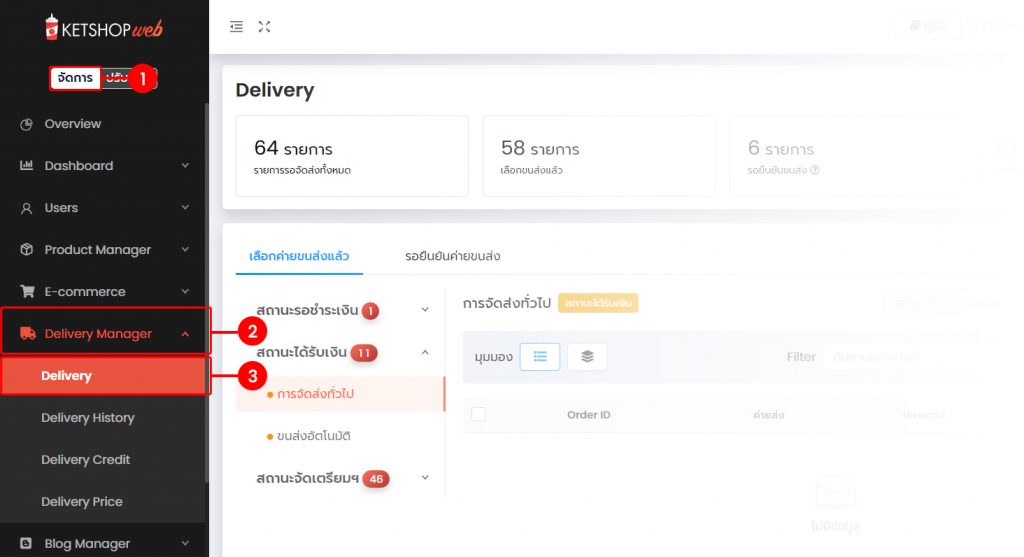
- สำหรับการจัดส่งทั่วไป และการจัดส่งแบบเชื่อมขนส่งอัตโนมัติ ให้คลิกที่แท็บ “สถานะได้รับเงิน” (ตำแหน่งที่ 1) และเลือกรูปแบบการจัดส่งที่ต้องการทำการจัดส่ง
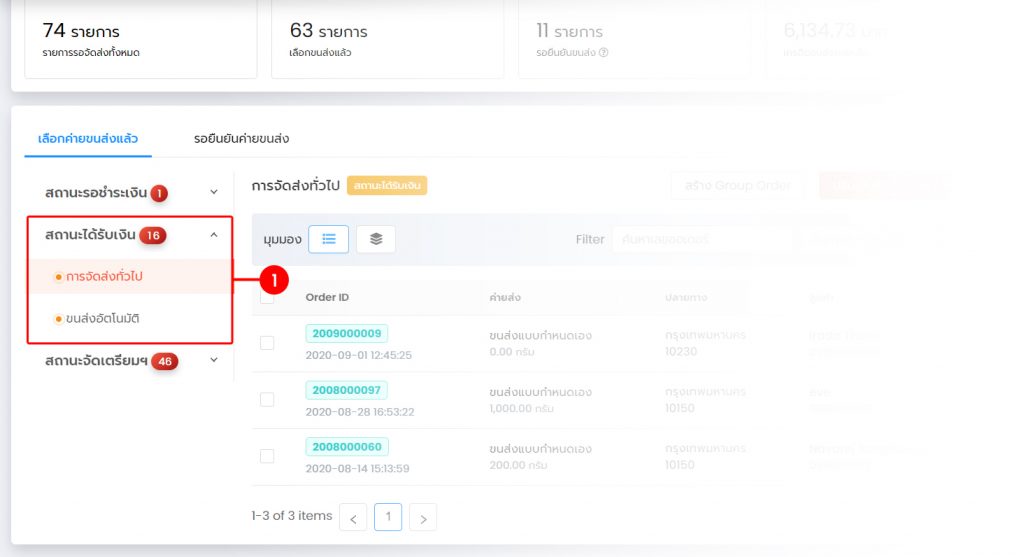
- สำหรับการจัดส่งแบบเก็บเงินปลายทาง ให้คลิกที่แท็บ “สถานะรอชำระเงิน” (ตำแหน่งที่ 1) และเลือกแท็บ “เก็บเงินปลายทาง” (ตำแหน่งที่ 2)
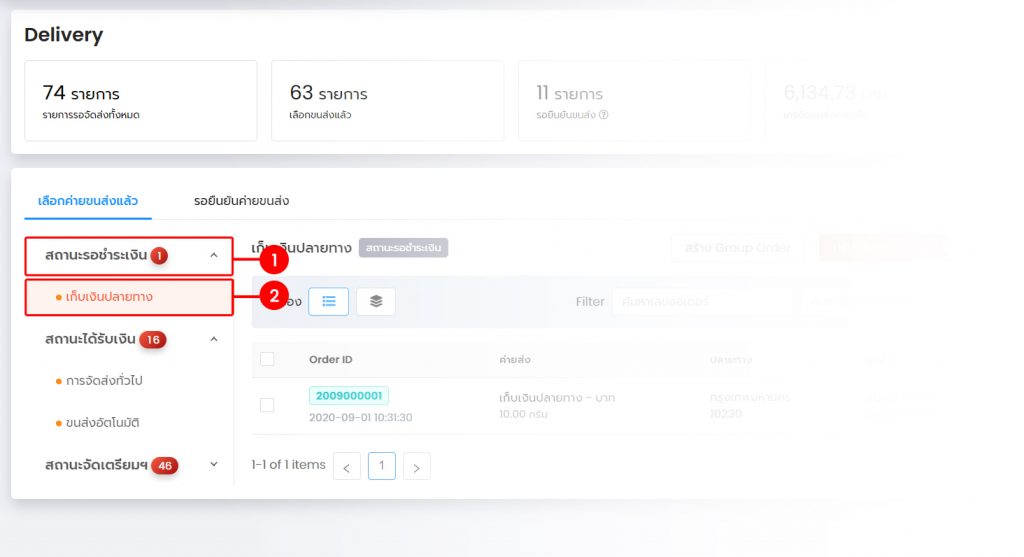
- คลิกที่ไอคอน “Checkbox” (ตำแหน่งที่ 3) ของออเดอร์ที่ต้องการปรับสถานะให้เป็นจัดเตรียม หากต้องการเลือกทุกรายการในหน้านี้ ให้คลิกที่ “Checkbox บนหัวตาราง” (ตำแหน่งที่ 4) ซึ่งจะทำการเลือกออเดอร์ทั้งหมดในหน้านี้ จากนั้นคลิกที่ปุ่ม “ปรับเป็นจัดเตรียม / สั่งพิมพ์” (ตำแหน่งที่ 5)
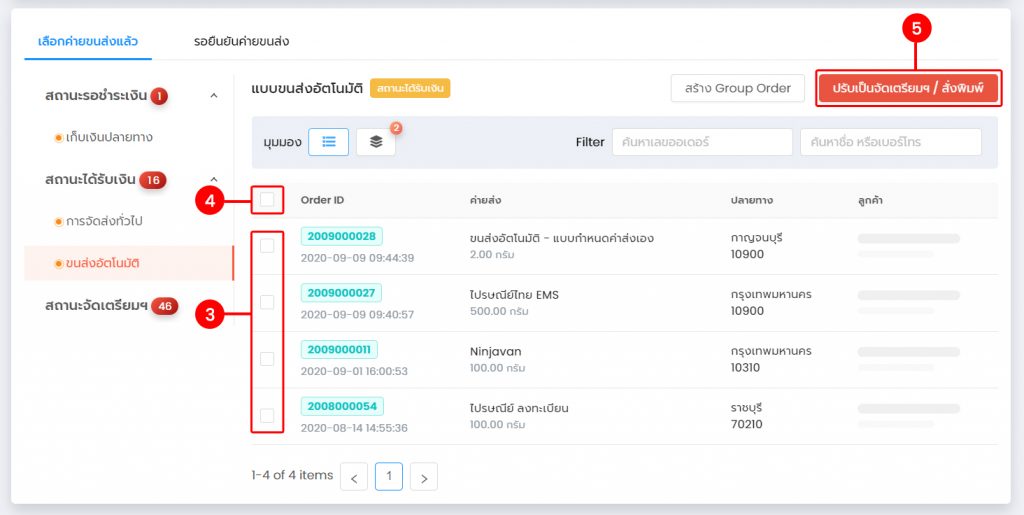
- จะแสดงรายการทั้งหมดออเดอร์ทั้งหมดที่เลือก โดยมีปุ่มจัดการต่างๆ ดังนี้
ปุ่มที่ 1 พิมพ์ใบจัดส่งทั้งหมด คือการสั่งพิมพ์ใบปะหน้าพัสดุของทุกออเดอร์ที่อยู่ในนี้ โดยมีทั้งหมด 3 รูปแบบคือ พิมพ์เต็ม A4 1 ออเดอร์/1 ใบ, พิมพ์แบบครึ่ง A4 แนวนอน 2 ออเดอร์/1 ใบ, และพิมพ์แบบ Sticker 8 ออเดอร์/ 1 ใบ
ปุ่มที่ 2 เพิ่มออเดอร์ คือการเลือกออเดอร์ที่จะปรับสถานะเป็นจัดเตรียมเพิ่ม
ปุ่มที่ 3 ลบออเดอร์ คือการลบออเดอร์นั้นๆ ออกจากการปรับสถานะ
ปุ่มที่ 4 สั่งพิมพ์ใบจัดส่ง คือการสั่งพิมพ์ใบจัดส่งเฉพาะออเดอร์นี้
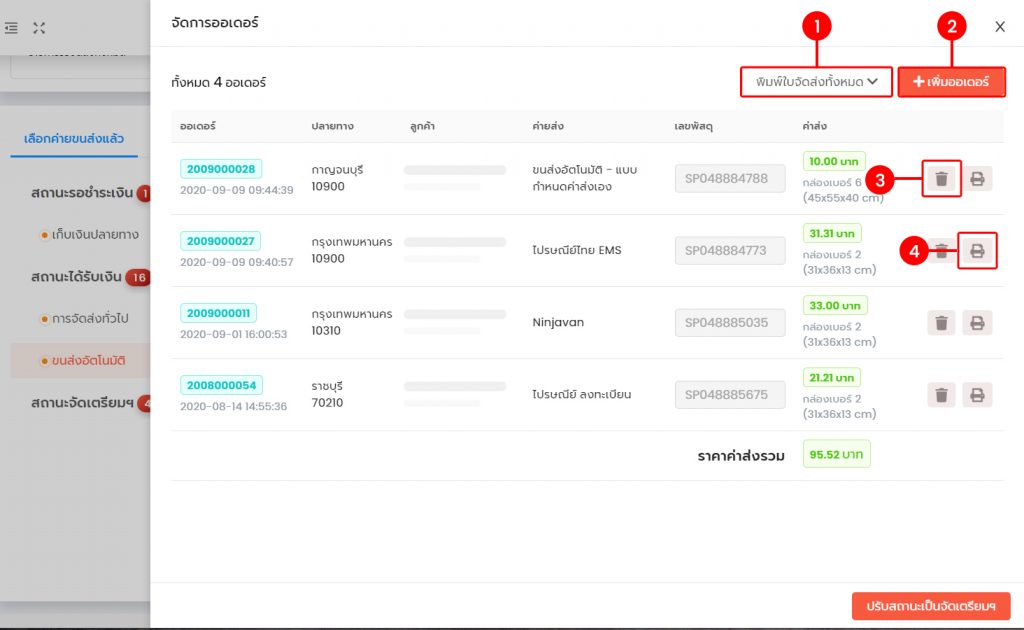
- เมื่อเลือกออเดอร์ครบถ้วนแล้ว ให้คลิกที่ปุ่ม “ปรับสถานะเป็นจัดเตรียมฯ” (ตำแหน่งที่ 6)
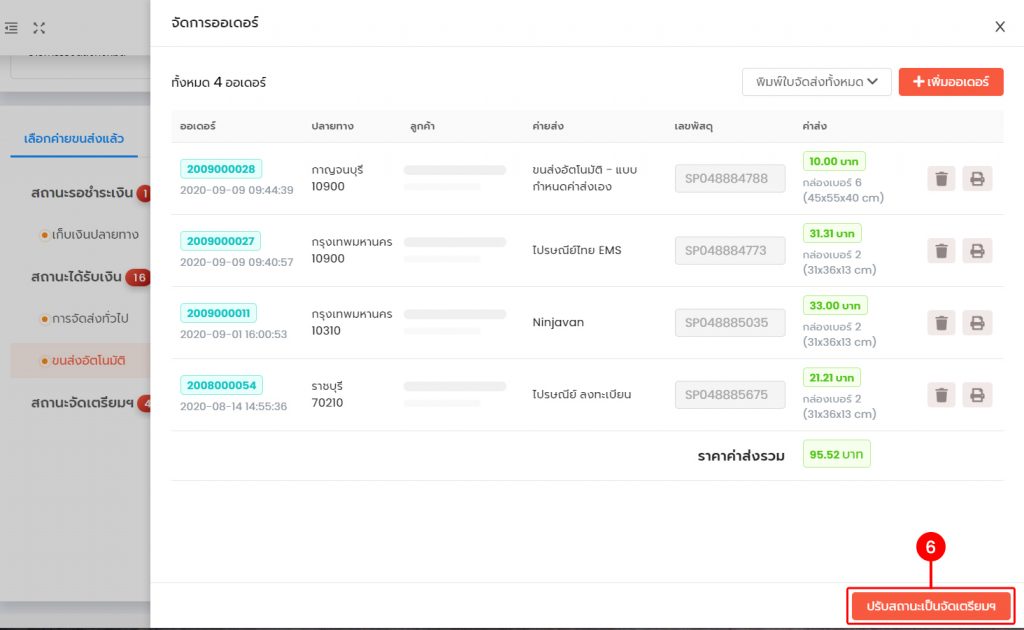
- ออเดอร์ที่เลือกจะปรับสถานะเป็นจัดเตรียมฯ และย้ายไปที่แท็บสถานะจัดเตรียมฯ สามารถทำการจัดส่งได้โดยการคลิกที่แท็บ “สถานะจัดเตรียมฯ” (ตำแหน่งที่ 1) จากนั้นเลือกรูปแบบการจัดส่งที่ต้องการทำการจัดส่ง
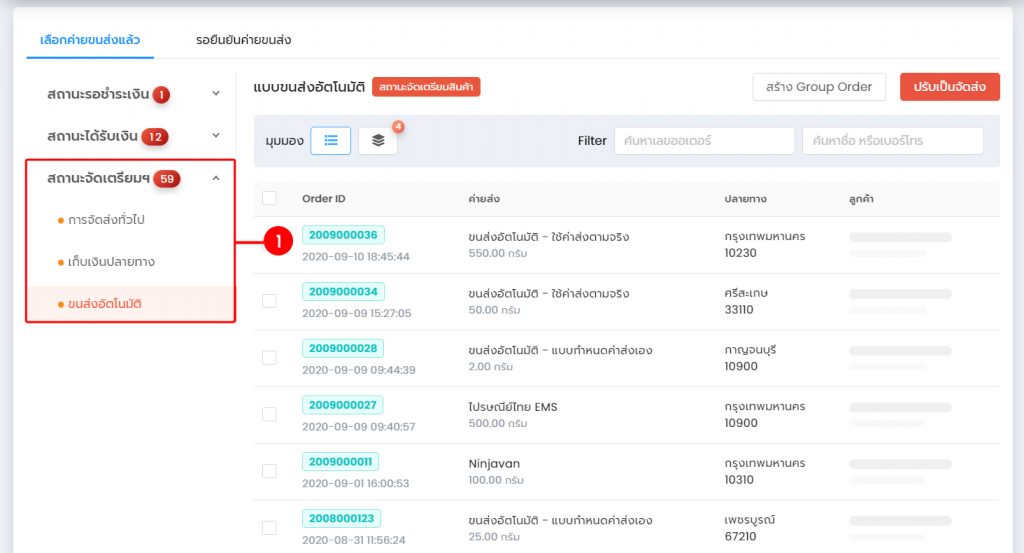
- คลิกที่ไอคอน “Checkbox” (ตำแหน่งที่ 2) ของออเดอร์ที่ต้องการจัดส่ง หากต้องการเลือกทุกรายการในหน้านี้ ให้คลิกที่ “Checkbox บนหัวตาราง” (ตำแหน่งที่ 3) ซึ่งจะทำการเลือกออเดอร์ทั้งหมดในหน้านี้ หากเป็นการจัดส่งทั่วไปและเก็บเงินปลายทาง ให้คลิกที่ปุ่ม “แจ้งเลขพัสดุ” (ตำแหน่งที่ 4) หากเป็นขนส่งอัตโนมัติ ให้คลิกที่ปุ่ม “ปรับเป็นจัดส่ง” (ตำแหน่งที่ 4)
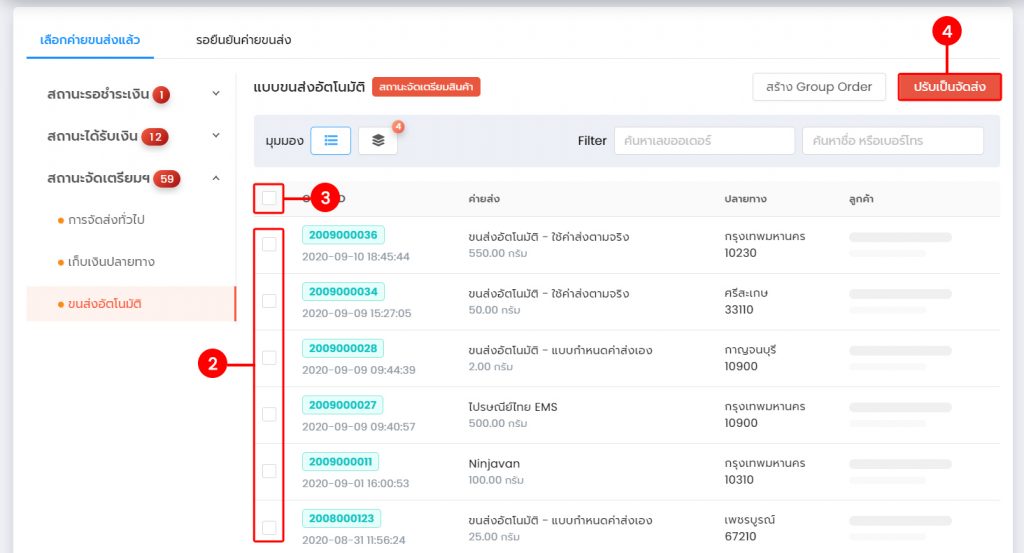
- จะแสดงรายการทั้งหมดออเดอร์ทั้งหมดที่เลือก หากเป็นการจัดส่งทั่วไปและเก็บเงินปลายทาง จำเป็นต้องกรอกเลขพัสดุก่อน (ตำแหน่งที่ 5) จากนั้นคลิกที่ปุ่ม “แจ้งเลขพัสดุทั้งหมด” (ตำแหน่งที่ 6)
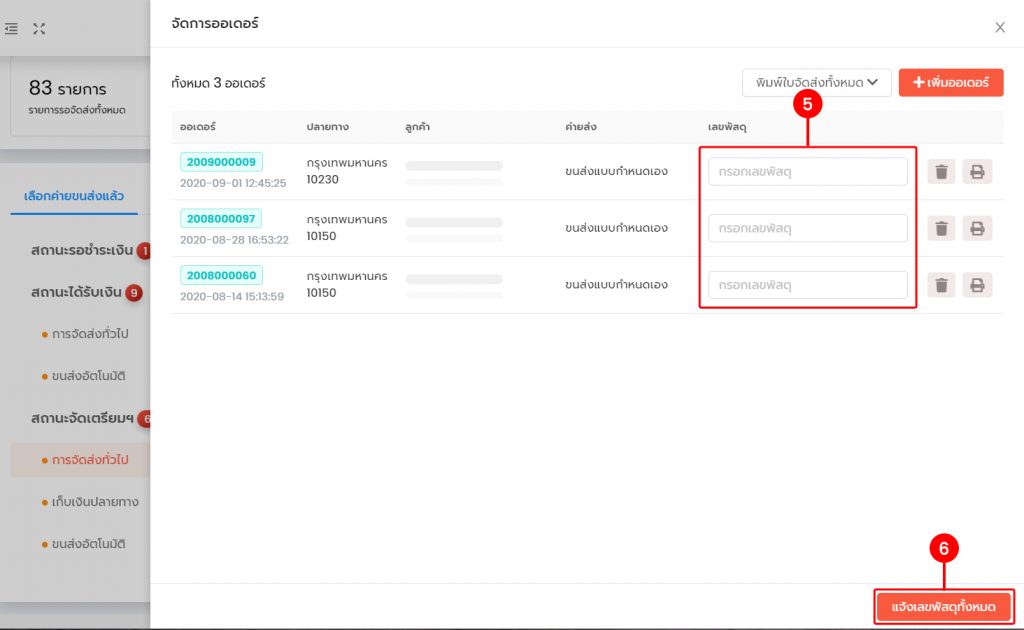
- กรณีที่เป็นขนส่งอัตโนมัติ สามารถคลิกที่ปุ่ม “จัดส่งทั้งหมด” (ตำแหน่งที่ 6) ได้เลย เพราะระบบออกเลขพัสดุให้แล้ว
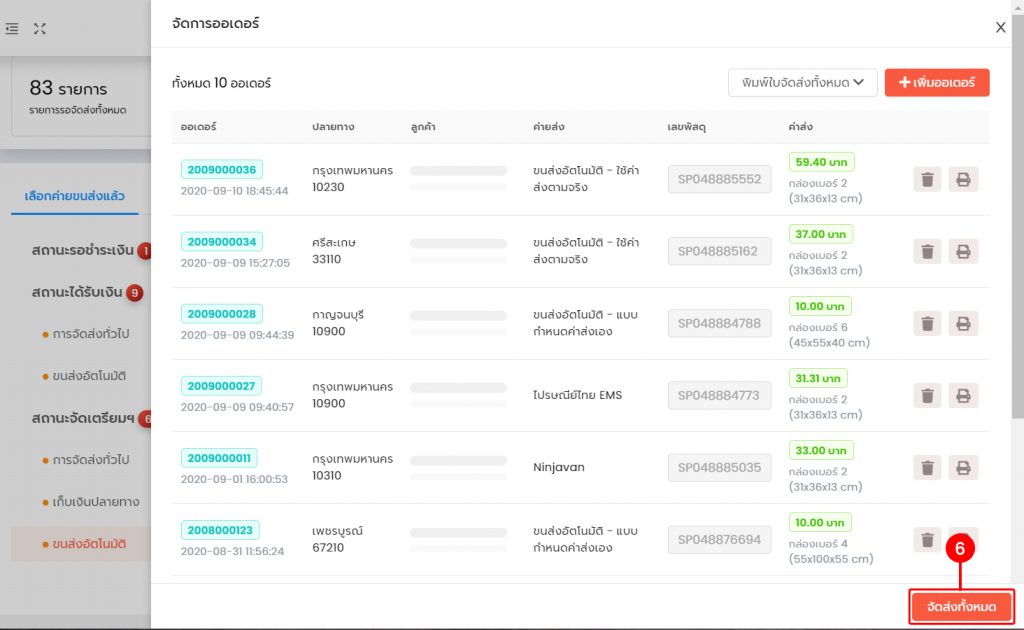
เมื่อทำการจัดส่งแล้ว สถานะของออเดอร์จะถูกปรับเป็นจัดส่ง และมีอีเมลแจ้งเลขพัสดุไปที่ลูกค้า โดยร้านค้าสามารถดูประวัติการจัดส่งได้ที่ที่ลิงก์ด้านล่างนี้
>> การดูประวัติการจัดส่ง
Ketshopweb | เครื่องมือร้านค้าออนไลน์ ขายคล่อง ส่งสะดวก ครบในที่เดียว
เรายินดีให้คำปรึกษาการทำเว็บไซต์ฟรี ไม่มีค่าใช้จ่าย
ติดต่อมาที่ 02-038-5588 , email : sales@ketshopweb.com